『WP-DB Manager』でエラーが消えない!? ロリポップのレンタルサーバーでの解決方法
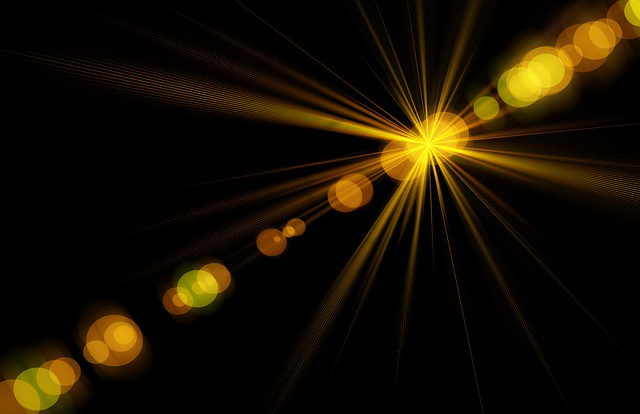
WordPressのプラグインの『WP-DB Manager』とはバックアップを取っておくことのできるプラグインで、サイトのデザインが崩れてしまったり、せっかく書いた過去の記事を誤って削除してしまったなど・・
バックアップを行っておくことで、過去に遡りやり直すことができるようになります。
安全・安心のためにも是非導入しておきたいプラグインの一つです。
WP-DB Managerについての設定方法・使い方などは下記の記事で解説しています。
WP-DB Managerの設定の際に、上記の記事で解説している設定方法だけではエラー表示が消えない問題が一点あります。
ロリポップのレンタルサーバーを使っている人だけの特有のエラーがあるんですね(汗)
このサイトを運営しているサーバーもロリポップを使用しているので、この記事で解説しているように変更していただければエラー表示が消え正常に使えるようになります。
難しい変更ではないので参考にしてみてください。
エラーが消えない時の対処方法
WP-DB Managerを導入した際に、エラー表示が消えない場合はあなたの使用しているサーバーを確認してみましょう。
ロリポップのレンタルサーバーを使ってはいませんか?
ロリポップを使っている場合はデフォルト(初期設定)ではエラー表示される問題があります。そのエラー表示されている問題部分を変更するだけです。
まずはロリポップへログインしましょう。
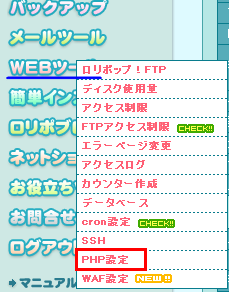
ユーザー専用ページが開いたら、左側のメニューからWEBツールの上にカーソルを持っていき、開いたメニュー画面からPHP設定とクリックしていきます。
PHP設定画面からWordPressで使用しているドメインの設定変更へを選択します。

php.iniの設定という画面が開きます。下にスクロールしていくと、「■そのほか」という項目があります。
その項目のsafe_modeを確認します。「on」表示になっていると、WP-DB Managerの方にエラー表示が出てしまう原因となっています。「off」に変更しましょう。
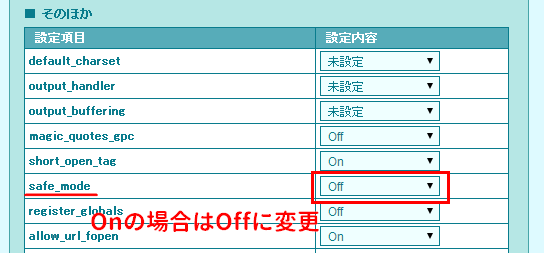
変更を行った場合は、最下部のphp.iniを設定するをクリックして反映させましょう。

最後に念の為、確認を行いましょう。
WordPressの管理画面を開き、メニューの プラグイン ⇒ インストール済みプラグイン とクリックしていき、開いた画面にエラーの表示がされていなければOKです。
[記事公開日]2014/11/19
[最終更新日]2016/07/18
最新情報、定期購読にはFacebookページが便利です。
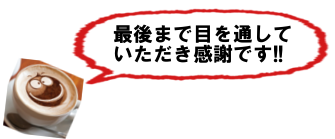
コメント
この記事へのトラックバックはありません。

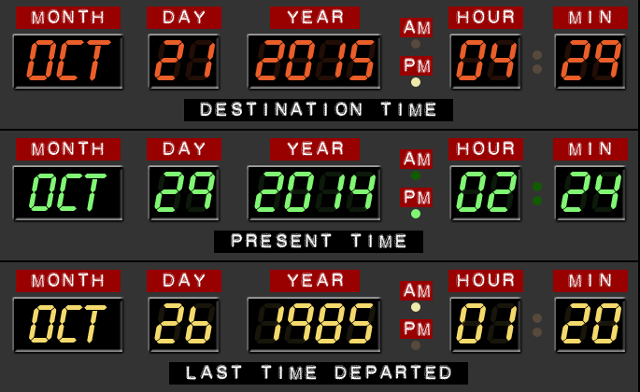







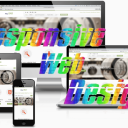


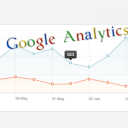




この記事へのコメントはありません。